Dacă nu puteți inscripționa CD-uri sau DVD-uri, urmați pașii din acest document pentru a rezolva această problemă.
Notă.
Instrucțiunile din acest document presupun că unitatea este recunoscută de Windows și poate citi date de pe discuri. În cazul în care software-ul pentru ardere probleme ( „Nu există nici un program pentru a arde CD-uri“) Mesajul Arzătorul nu este disponibil în prezent, sau în cazul în care este imposibil de a reproduce CD-uri (CD / DVD), în acest document veți găsi soluții la aceste probleme. În acest caz, citiți documentul Nu se poate găsi unitatea CD-ROM (CD / DVD) (în mediul Windows 7).
Dacă computerul bazat pe Windows 7 nu poate inscripționa discuri, problema poate fi compatibilitatea computerului cu tipul de disc. Tipul discului utilizat pentru înregistrare trebuie să fie compatibil cu tipul de unitate din computer. Aceasta înseamnă că nu este posibil să înregistrați un disc DVD-R într-o unitate care nu acceptă tehnologia DVD-R.
În scopuri de testare, încercați să utilizați discuri în format CD-R (CD-ROM pentru scriere o singură dată). Discurile compacte ale formatului CD-R sunt acceptate de toate unitățile de înregistrare.
De ce ar trebui să folosesc un alt tip de disc? Există multe mărci și tipuri diferite de discuri care pot fi înregistrate cu parametri individuali de înregistrare - pe unele discuri, datele sunt înregistrate mai bine. Unitatea dvs. poate configura setările laserului și poate roti discul pentru a se potrivi cu parametrii discului. Cu toate acestea, pentru anumite medii de conformitate, este posibil să nu fie găsit.
Dacă arderea pe orice tip de disc nu funcționează, încercați să reduceți viteza de înregistrare.
Înregistrați discul la o viteză mai mică. Dacă viteza de înregistrare este redusă, înregistrarea durează mai mult timp, dar va crește șansa ca procesul de înregistrare este finalizat cu succes, iar discul va juca pe mai multe dispozitive.
Fig. Exemplu: Roxio Creator - Parametri adiționali, parametru viteză de antrenare
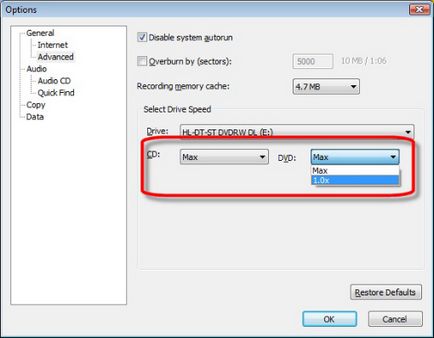
Fig. Exemplu: Cyberlink Power2Go - Informații de configurare, fila de înregistrare
Dacă computerul nu arde discuri, încercați să scoateți unitatea din managerul de dispozitive. Pentru a elimina pictograma unității din Device Manager, urmați acești pași:
Faceți clic pe Start și, în caseta Căutare, tastați Device Manager. În lista de rezultate, faceți clic pe linia Manager dispozitive.
Fig. Deschideți fereastra Manager dispozitive
Fig. Manager dispozitive
Faceți dublu clic pe pictograma unității DVD / CD-ROM.
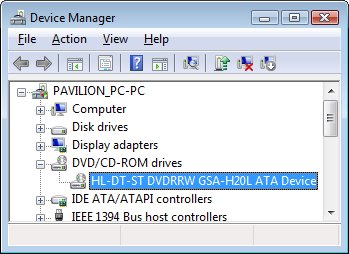
Faceți clic dreapta pe numele unității și selectați Ștergere.
Fig. Scoaterea pictogramei unității DVD / CD-ROM

Închideți Manager dispozitive.
Înainte de a încerca să scrieți următorul disc, curățați filtrele de registry.
Dacă computerul nu arde discuri, curățați filtrele de registru ale computerului. Pentru a curăța filtrele de registry superioare și inferioare, urmați acești pași:
Utilizați instrumentul Microsoft Fix it din Troubleshooting Drives CD / DVD care nu citesc sau scriu media (în limba engleză).
Dacă nu puteți utiliza soluția Microsoft Fix it, urmați acești pași pentru a curăța manual și manual filtrele de registry superioare și inferioare.
Eliminați toate programele pentru arderea CD-urilor (Cyberlink Power2Go) prin fereastra "Programe și caracteristici" din panoul de control. Pentru informații suplimentare, consultați Eliminarea programelor în Windows 7.
Notă.
Înainte de a șterge software-ul de înregistrare, asigurați-vă că îl puteți restabili.
Deconectați toate dispozitivele externe inutile conectați și redați, în special camera foto.
Faceți clic pe Start, iar în bara de căutare regedit. Faceți clic pe regedit.
Când vi se solicită sistemul, specificați parola de administrator și confirmați-l, specificați parola și reintroduceți-l pentru a confirma.
În fereastra principală, selectați pictograma Computer.
Faceți clic pe File> Export. introduceți numele fișierului care va fi ușor de memorat și faceți clic pe Salvați.
Copia de rezervă a registrului este salvată în dosarul Documente. În cazul unor probleme după efectuarea acestor acțiuni, faceți dublu-clic pe pictograma acestui fișier pentru a restabili registrul.
Dați clic pe pictograma săgeată de lângă următoarele elemente din listă:
- HKEY_LOCAL_MACHINE
- SISTEM
- CurrentControlSet
- control
- clasă
Selectați 4D36E965-E325-11CE-BFC1-08002BE10318. Asigurați-vă că este selectat acest nume de cheie.
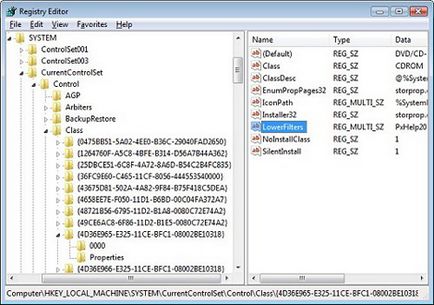
Dacă se specifică și valoarea UpperFilters, selectați UpperFilters în fereastra din dreapta și apăsați tasta Delete.
Confirmați ștergerea făcând clic pe Da.
Eliminați toate celelalte valori UpperFilters și LowerFilters sub 4D36E965-E325-11CE-BFC1-08002BE10318, dacă este cazul.
După ce ați terminat de dezinstalat toate programele de ardere a CD-urilor, reporniți computerul și reinstalați software-ul de inscripționare a CD-urilor. Dacă utilizați software-ul de ardere a CD-urilor livrat împreună cu computerul, reinstalați-l cu HP Application Recovery pentru a restabili aplicațiile. Pentru informații suplimentare, consultați Utilizarea programului HP Recovery Manager pentru a recupera programele și driverele în Windows 7.
Încercați să scrieți din nou discul. Dacă încă nu puteți scrie pe disc citit pe altă unitate, efectuați recuperarea sistemului.
Dacă scrierea pe disc nu este încă posibilă, efectuați o restaurare a sistemului pentru a reveni la momentul în care unitatea a fost recunoscută de Windows. Pentru mai multe informații despre restaurarea Windows, consultați documentul Ajutor Utilizând utilitarul Restabilire sistem (Microsoft System Restore) în mediul Windows 7.
Când ați terminat, verificați ca unitatea (CD sau DVD) să funcționeze. Dacă funcționează, operația a fost terminată cu succes. Dacă nu funcționează, utilizați utilitarul HP System Recovery pentru ao restaura.
Dacă computerul încă nu poate scrie un disc, creați copii de rezervă ale fișierelor importante și rulați instrumentul de recuperare a sistemului non-HP.
Când ați terminat, verificați dacă este posibilă arderea CD-urilor (CD-uri sau DVD-uri). Dacă nu, utilizați software-ul de diagnosticare pentru a verifica unitatea CD / DVD.
Mecanismul de aliniere a laserului și echipamentul său de susținere trebuie să asigure un grad înalt de precizie. În același timp, unitatea de scriere este supusă îmbătrânirii sub influența vibrațiilor, prafului, uzurii mecanice și a altor factori. Verificați dacă există o defecțiune la utilizarea software-ului de diagnosticare a produsului HP. Pe majoritatea PC-urilor, diagnosticarea HP poate fi rulată de la HP Support Assistant. pictograma care se află pe desktop sau în meniul de pornire. Selectați Depanarea. faceți clic pe butonul Dispozitive de stocare și selectați fila Unități optice.
Dacă unitatea nu reușește, înlocuiți-o sau reparați computerul.
Articole similare
Trimiteți-le prietenilor: